win8网络区域中找不到无线网络怎么办?
发布时间:2018-08-13 16:35:23 浏览数: 小编:yue
win8系统是一个全新的操作系统,相对其它系统而言也是有着很大的不同,尤其是对无线网卡的启用做了管理,如果我们在连接网络时找不无线网格要怎么办呢?接下来,就跟着小编一起去看看吧!
1.故障如下图
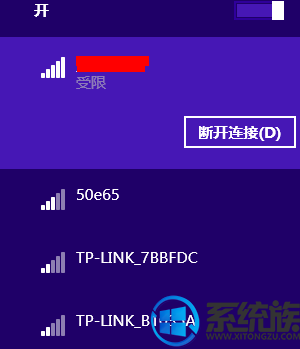
2.断开后重新连接依然显示受限,重启路由器还是依然显示受限

5.选择ipv4,然后点属性
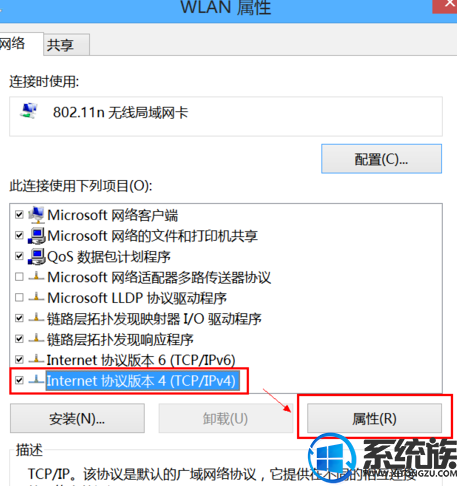
6.输入静态的ip,这个ip一般你家使用的无线路由器说明书有写

7.最后重新开关wlan开关,重新连接,看已经正常了

以就是win8区域中找不到无线网络的解决方法,如果你也遇到找不无线网络时可以试试今天分享的方法,希望对你有所帮助。
1.故障如下图
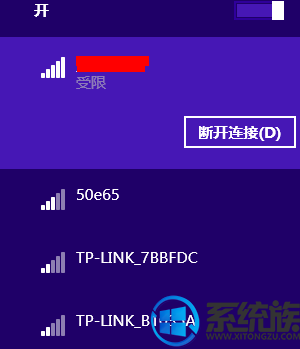
2.断开后重新连接依然显示受限,重启路由器还是依然显示受限
这时候需要设置一个固定ip
打开控制面板,选择“网络和共享中心”
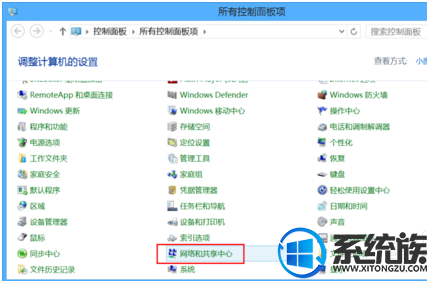
3.点击右边的WLAN

4.

5.选择ipv4,然后点属性
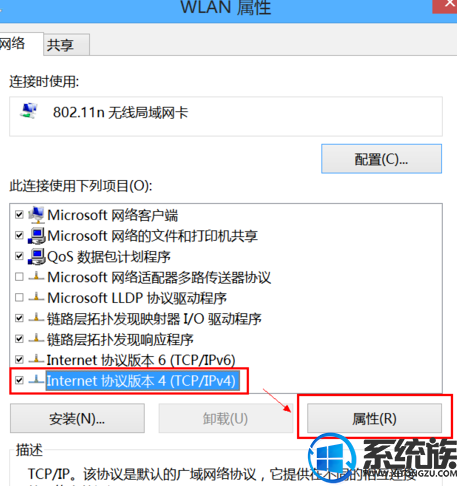
6.输入静态的ip,这个ip一般你家使用的无线路由器说明书有写

7.最后重新开关wlan开关,重新连接,看已经正常了

以就是win8区域中找不到无线网络的解决方法,如果你也遇到找不无线网络时可以试试今天分享的方法,希望对你有所帮助。
上一篇: win8鼠标不能拖动怎么办?



















